Tra cứu sản phẩm
(Ngành Bán buôn, Bán lẻ)
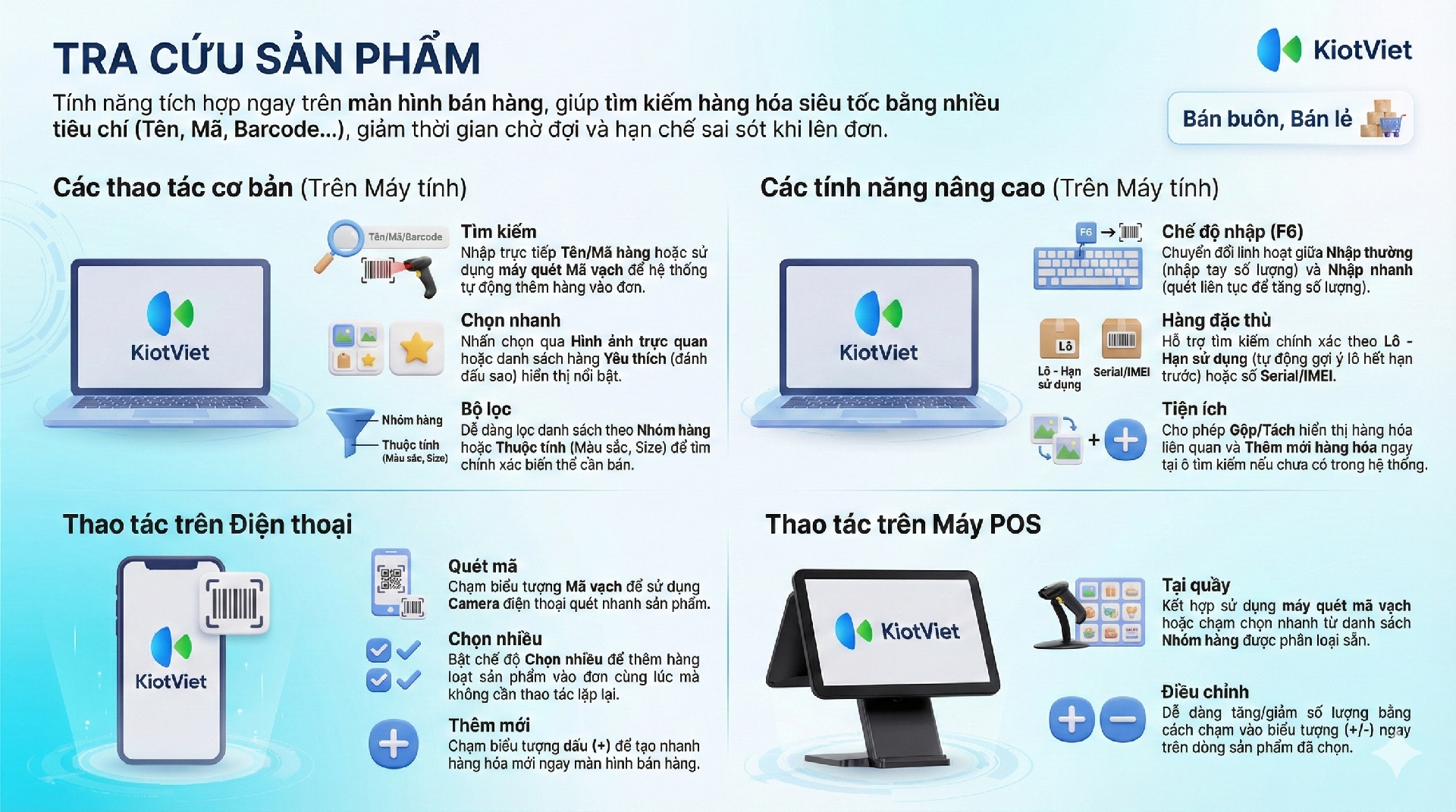
I. Giới thiệu chung
Tính năng tra cứu sản phẩm được tích hợp ngay trên màn hình bán hàng của KiotViet, giúp bạn và nhân viên có thể tra cứu, lựa chọn hàng hóa để thêm vào đơn một cách nhanh chóng và chính xác trên mọi nền tảng.
Lợi ích nổi bật của tính năng Tìm sản phẩm khi bán hàng trên KiotViet:
- Tạo hóa đơn nhanh chóng và chính xác: Bạn có thể dễ dàng tìm kiếm sản phẩm bằng nhiều cách như quét mã vạch, nhập tên hoặc mã hàng, giúp giảm thiểu thời gian chờ đợi của khách hàng và hạn chế sai sót khi lên đơn.
- Hỗ trợ nhiều tiêu chí tìm kiếm đa dạng, linh hoạt: Bạn có thể tìm kiếm sản phẩm theo thuộc tính (màu sắc, kích cỡ), hoặc nhóm hàng để đáp ứng nhu cầu đặc thù của từng ngành kinh doanh.
II. Thao tác cơ bản
Để dễ hình dung, các ví dụ dưới đây sẽ minh họa những tình huống bán hàng thực tế.
1. Tìm kiếm theo Tên, Mã hàng hoặc Mã vạch
- Tình huống: Khi bạn cần nhanh chóng tìm một sản phẩm cụ thể bằng tên, mã, hoặc sử dụng máy quét mã vạch.
- Thao tác thực hiện như sau:
- Tại màn hình Bán hàng, bạn nhập trực tiếp Tên hàng, Mã hàng vào ô tìm kiếm.
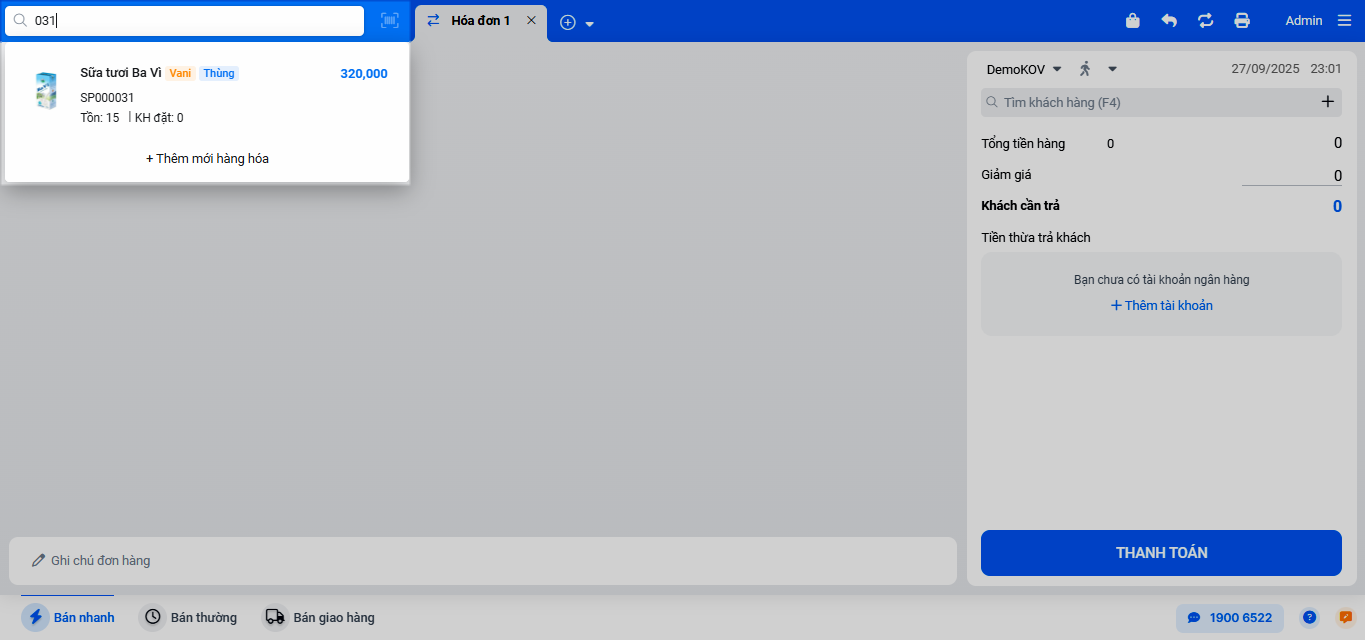
- Nếu dùng máy quét, bạn chỉ cần quét mã vạch của sản phẩm, hệ thống sẽ tự động thêm hàng hóa vào đơn hàng.
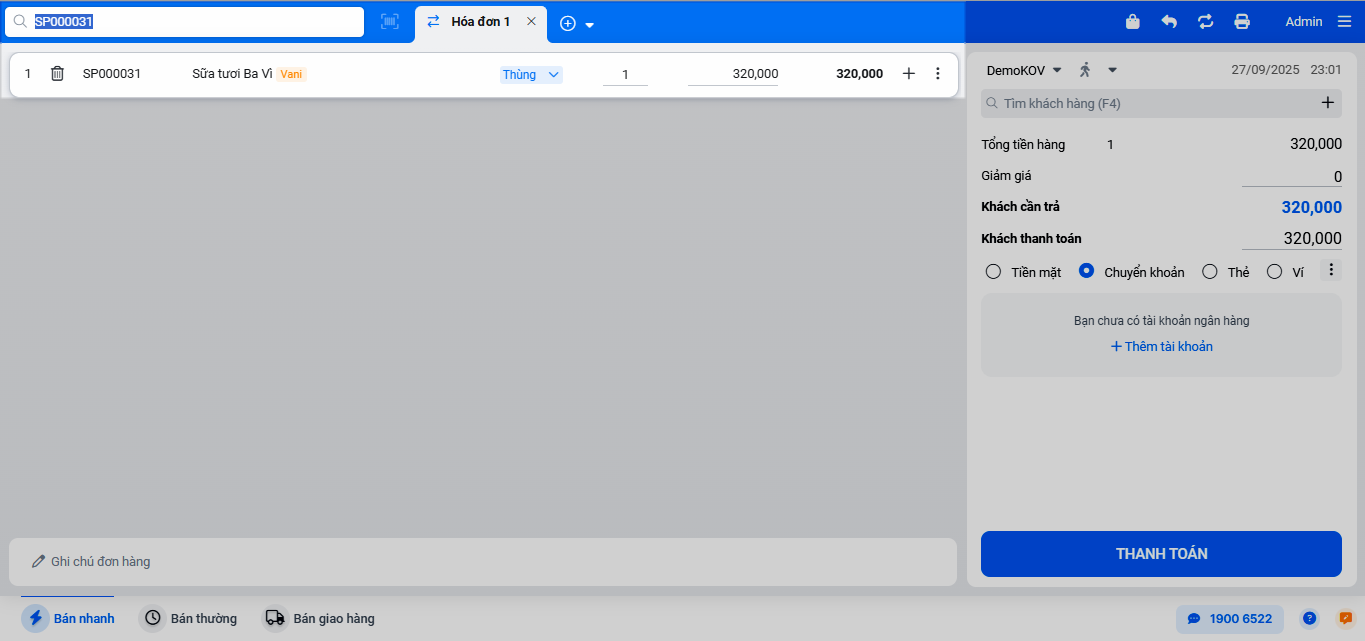
2. Chọn hàng hóa trực quan (theo Hình ảnh, Yêu thích)
- Tình huống: Bạn muốn chọn sản phẩm dựa trên hình ảnh hoặc từ danh sách các mặt hàng bán chạy đã được đánh dấu yêu thích.
- Thao tác thực hiện như sau:
- Chọn theo hình ảnh: Ở chế độ Bán thường, danh sách hàng hóa kèm hình ảnh sẽ hiển thị bên phải màn hình. Bạn chỉ cần nhấp chuột vào hình ảnh sản phẩm để thêm vào hóa đơn.
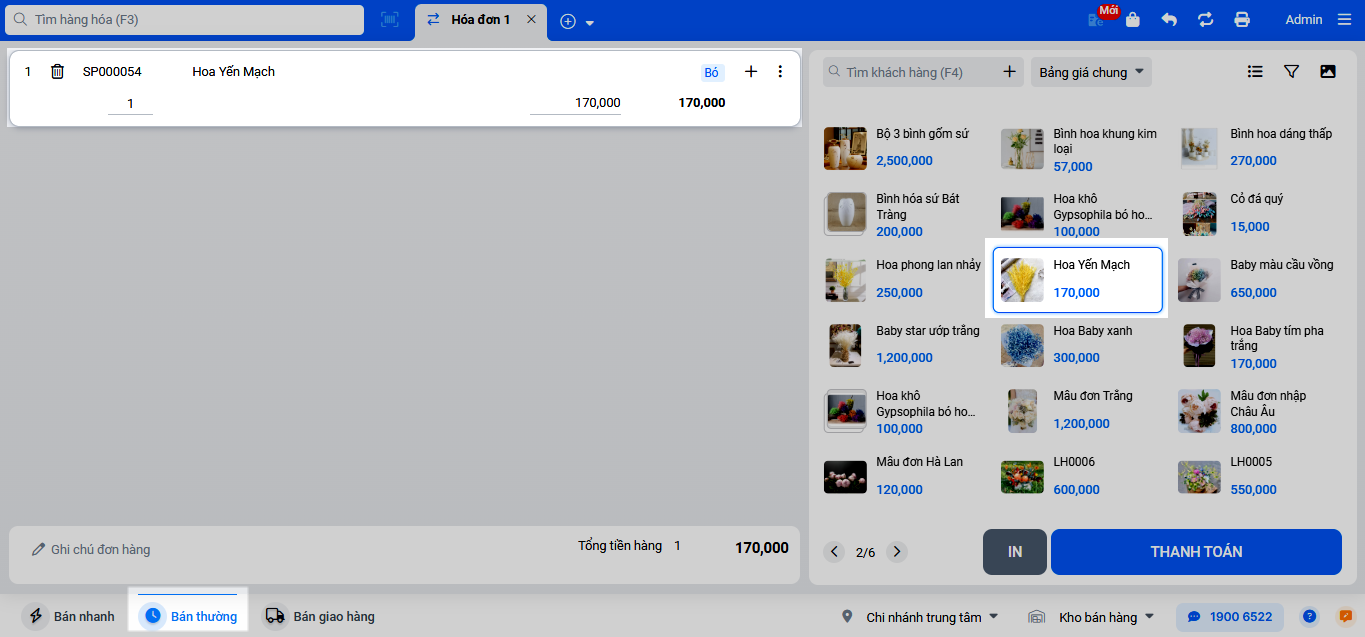
- Chọn hàng hóa yêu thích: Các sản phẩm được đánh dấu sao (yêu thích) trong Danh sách hàng hóa sẽ hiển thị nổi bật trên màn hình để bạn chọn nhanh mà không cần tìm kiếm.
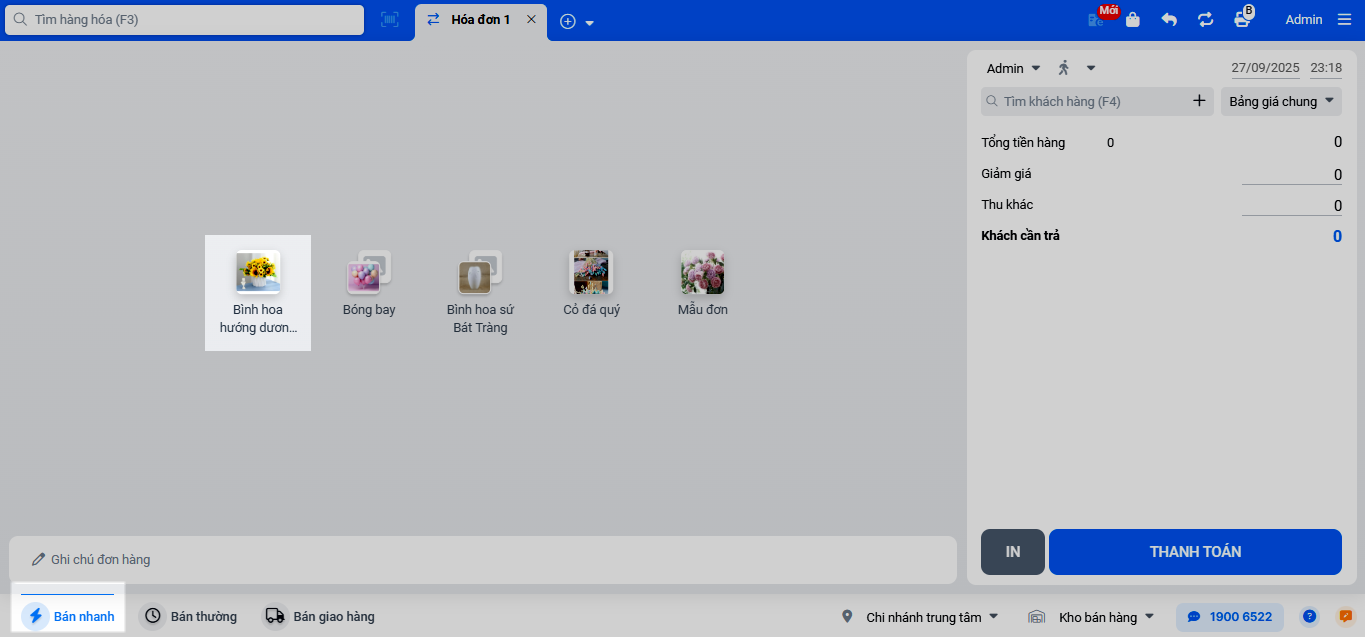
3. Lọc hàng hóa theo nhóm hoặc thuộc tính
- Tình huống: Khi khách hàng có yêu cầu cụ thể, ví dụ “áo thun size S màu đỏ”, và bạn cần lọc danh sách để tìm chính xác mặt hàng đó.
- Thao tác thực hiện như sau:
- Trên danh sách hàng hóa, nhấn vào biểu tượng Lọc theo nhóm hàng hoặc Lọc hàng hóa theo thuộc tính.
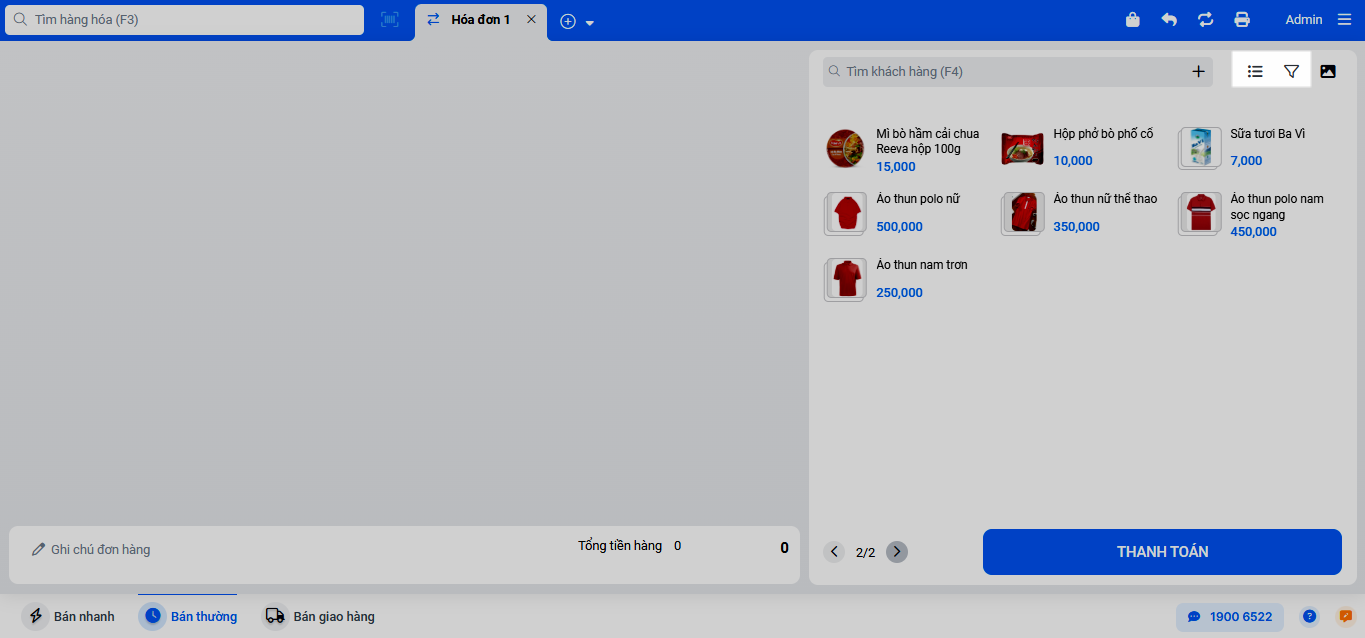
- Tích chọn nhóm hàng.

Hoặc thuộc tính (ví dụ: MÀU SẮC: Đỏ, SIZE: S) cần tìm.
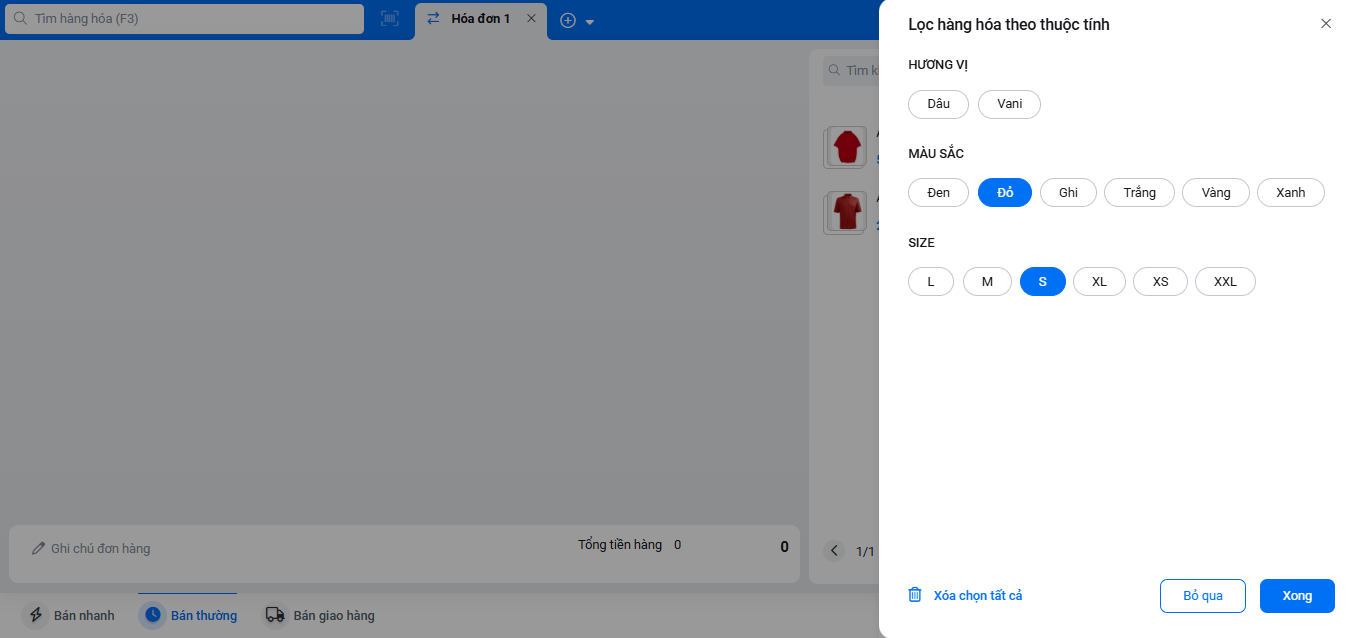
- Nhấn Xong để hệ thống hiển thị các sản phẩm phù hợp.
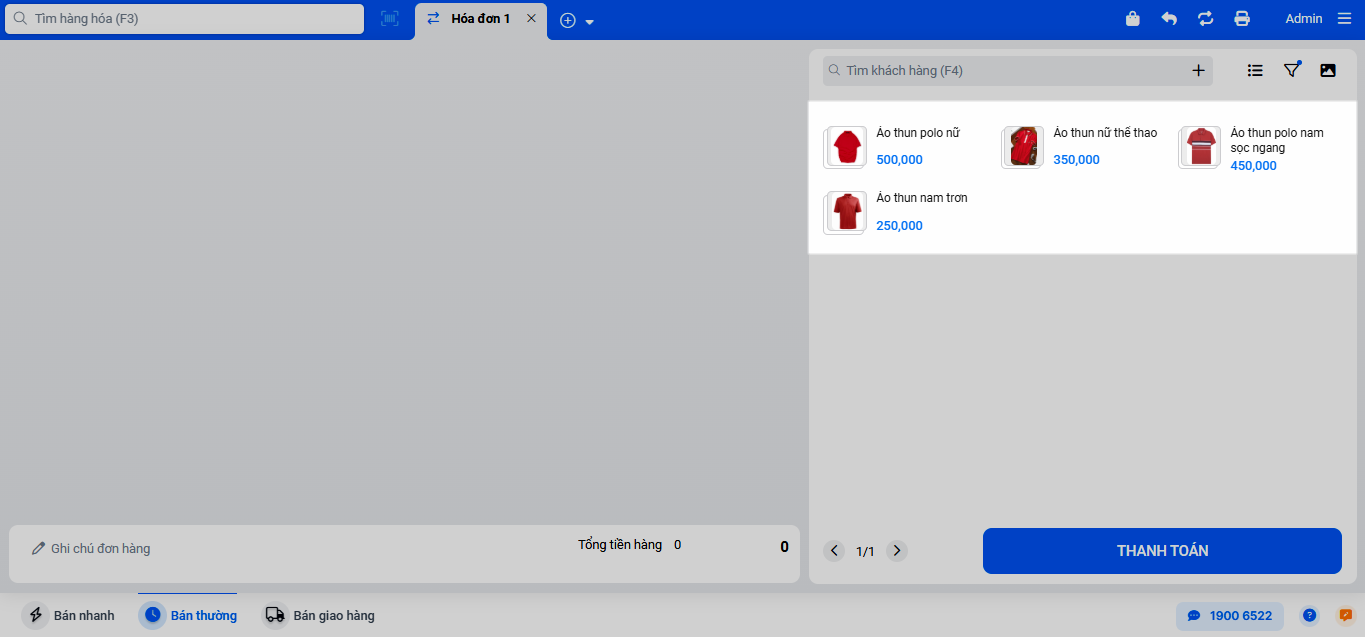
III. Các tính năng nâng cao
1. Sử dụng các chế độ nhập (Nhập nhanh/Nhập thường)
- Tình huống: Để tối ưu tốc độ bán hàng, bạn muốn chuyển đổi linh hoạt giữa chế độ nhập liệu thủ công và chế độ quét mã vạch liên tục cho nhiều sản phẩm.
- Thao tác thực hiện như sau:
- Bạn có thể chuyển đổi nhanh giữa hai chế độ bằng cách nhấn phím F6 trên bàn phím.
- Chế độ Nhập nhanh: Tối ưu cho máy quét mã vạch. Mỗi lần quét, số lượng sản phẩm sẽ tự động tăng thêm 1.
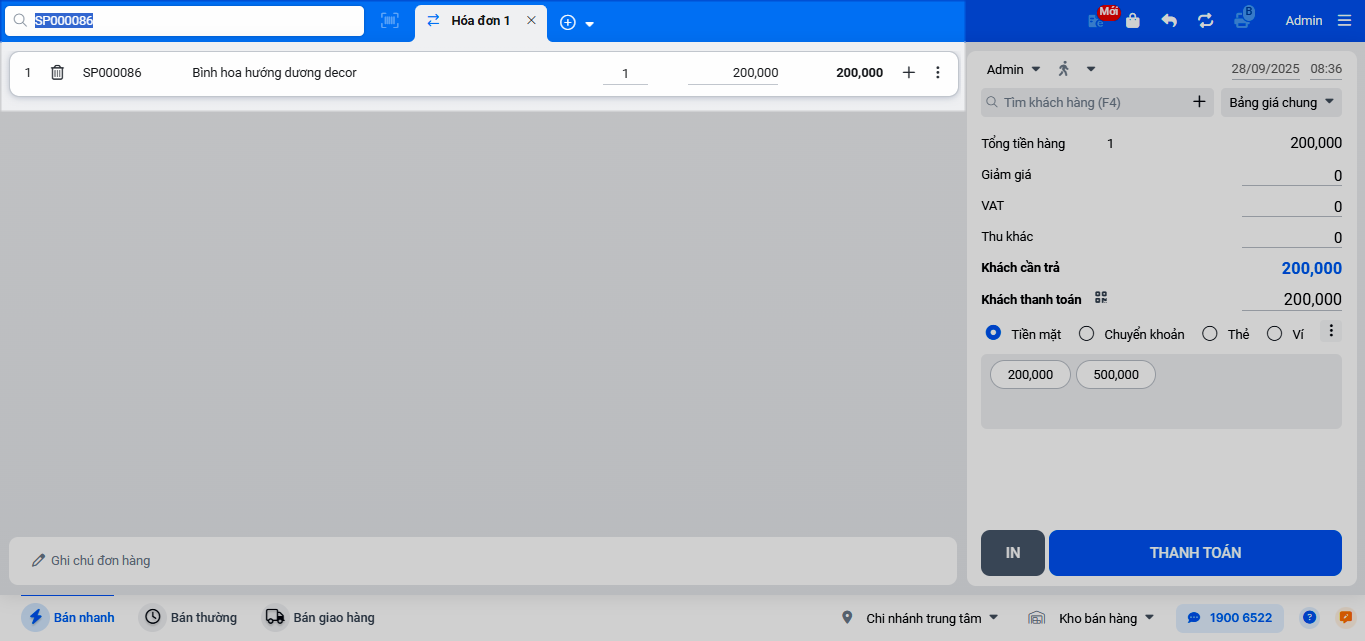
- Chế độ Nhập thường: Sau khi chọn sản phẩm, con trỏ chuột sẽ tự động chuyển sang ô số lượng để bạn nhập thủ công.
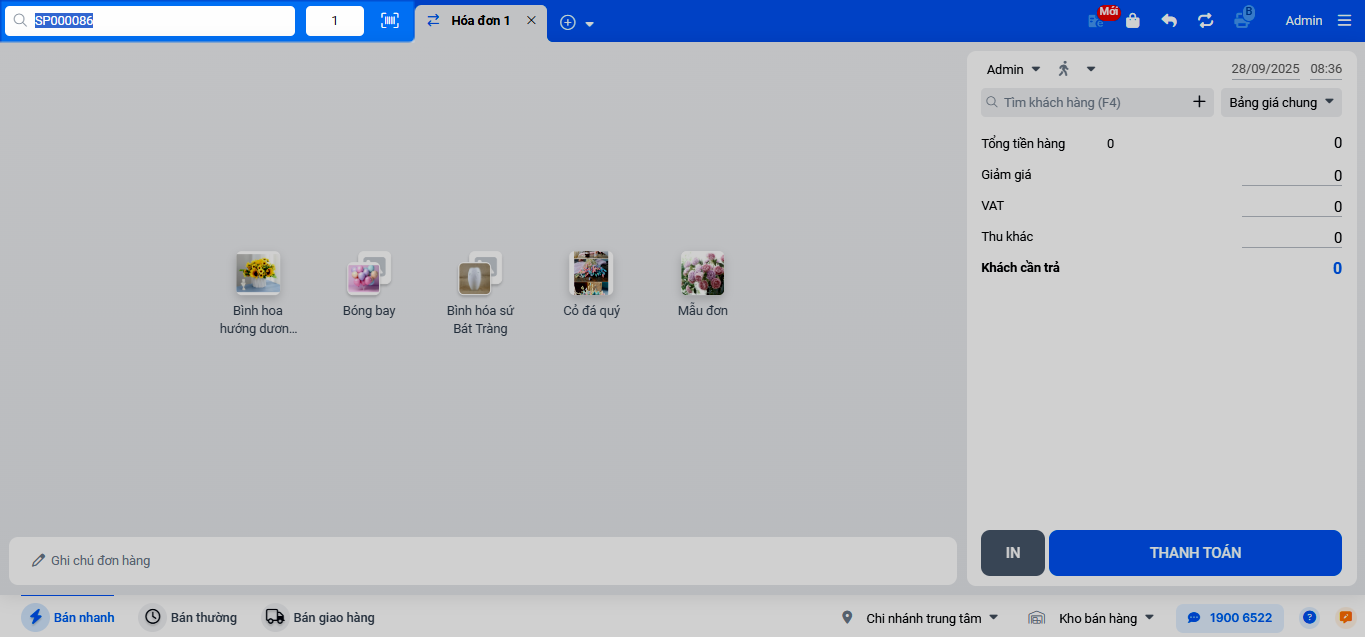
2. Gộp/Tách hàng hóa liên quan
- Tình huống: Khi bạn muốn xem danh sách sản phẩm một cách gọn gàng hơn bằng cách nhóm các biến thể (ví dụ: các size, màu của cùng một mẫu áo) lại với nhau.
- Thao tác thực hiện như sau:
- Trên màn hình Bán hàng, bạn nhấn vào biểu tượng tùy chọn góc phải màn hình
 → chọn Tùy chọn hiển thị → Khác → bật xanh Gộp hàng hóa liên quan.
→ chọn Tùy chọn hiển thị → Khác → bật xanh Gộp hàng hóa liên quan.
- Trên màn hình Bán hàng, bạn nhấn vào biểu tượng tùy chọn góc phải màn hình
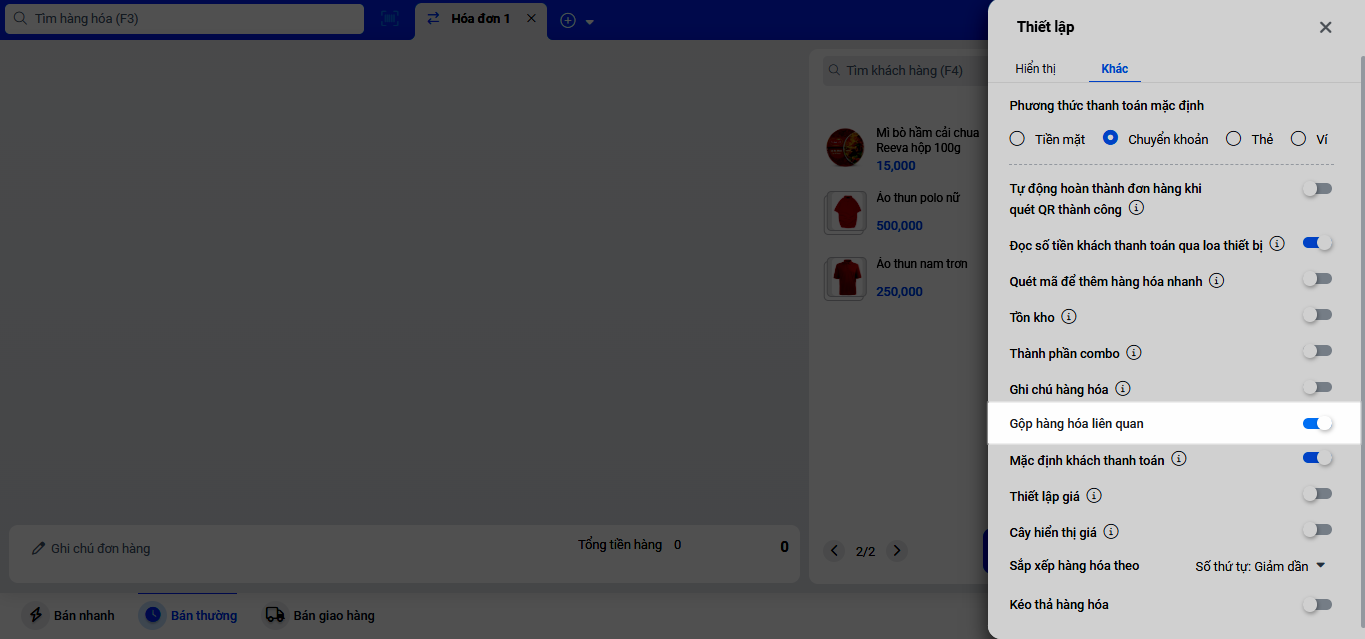
- Khi ở chế độ “Gộp”, các sản phẩm có cùng thuộc tính sẽ được nhóm lại. Khi bạn chọn một sản phẩm gộp, một cửa sổ sẽ hiện ra để bạn chọn chi tiết các thuộc tính như size, màu sắc.
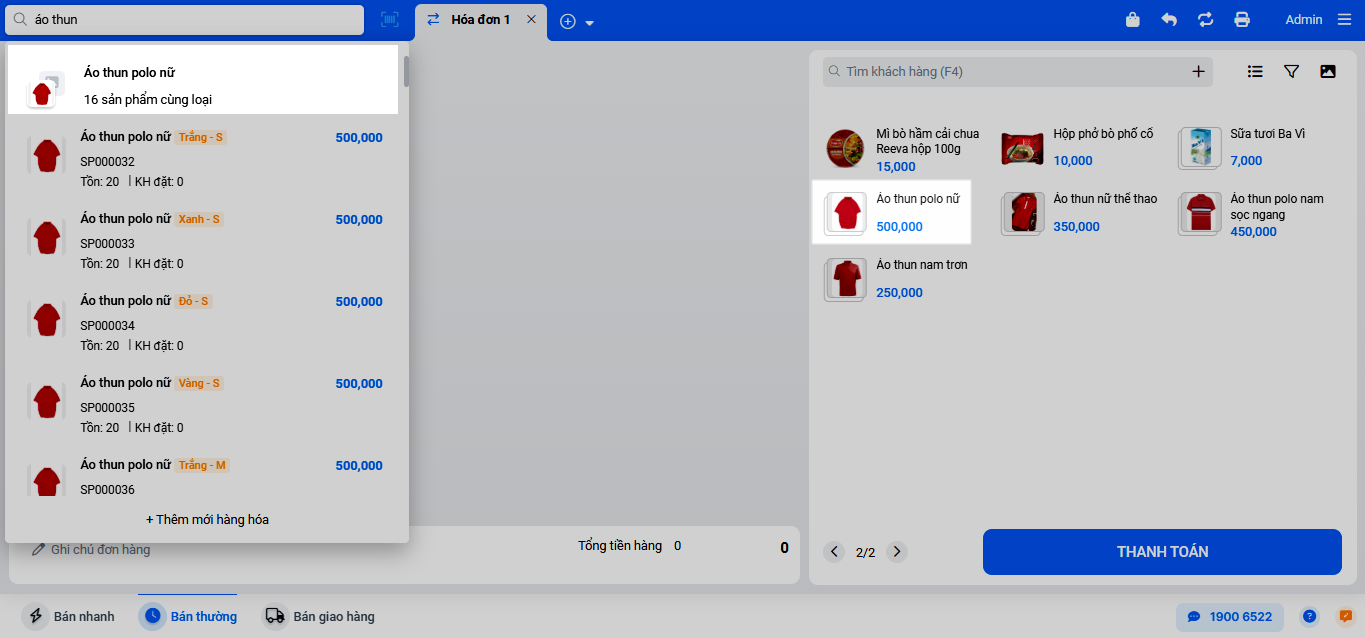
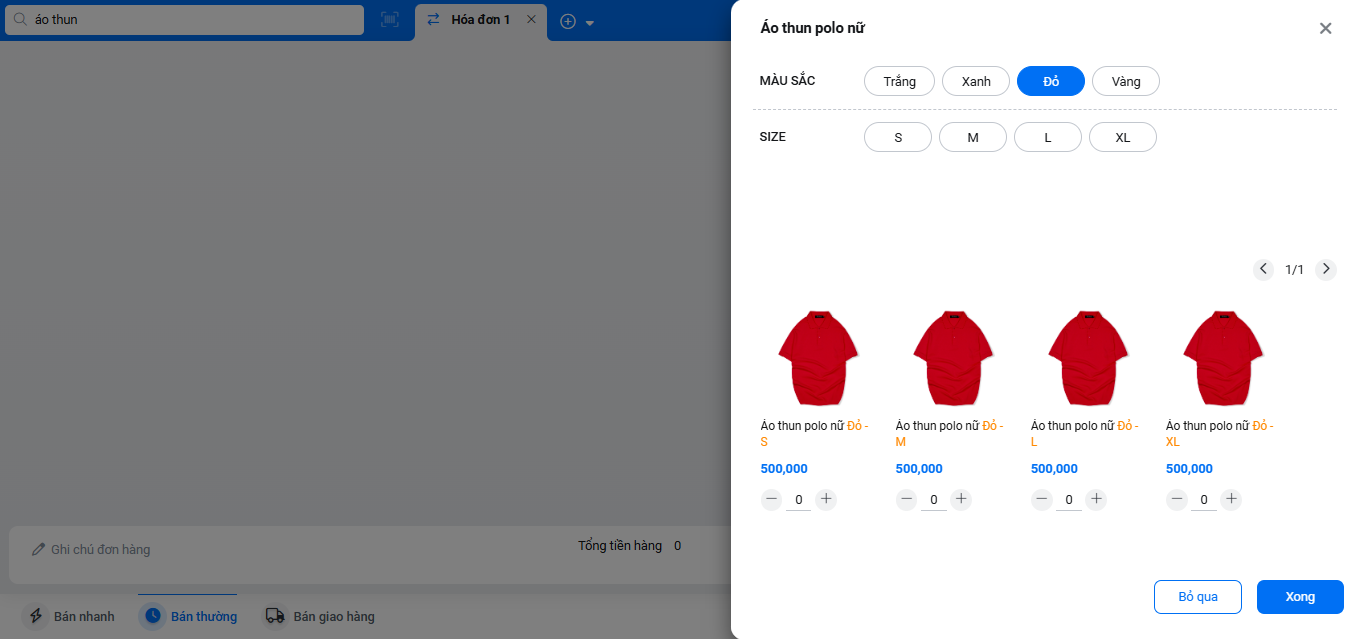
3. Thêm mới hàng hóa ngay khi tìm kiếm
- Tình huống: Trong lúc bán hàng, bạn phát hiện một sản phẩm chưa được khai báo trong hệ thống và cần thêm mới ngay lập tức mà không cần thoát khỏi màn hình bán hàng.
- Thao tác thực hiện như sau:
- Tìm kiếm một sản phẩm chưa có trong danh mục.
- Hệ thống sẽ hiển thị gợi ý “+ Thêm mới hàng hóa“.
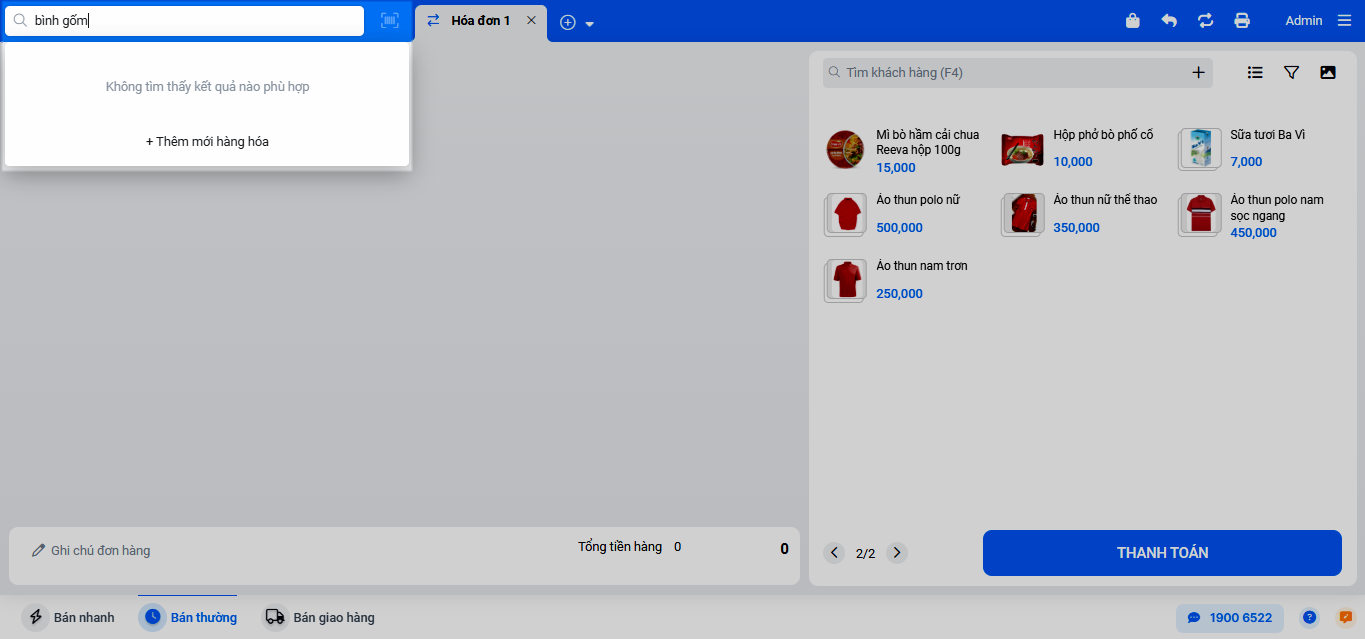
- Nhấp vào đó, điền thông tin sản phẩm mới và lưu lại. Sản phẩm sẽ được thêm vào hóa đơn và danh mục hàng hóa của cửa hàng.
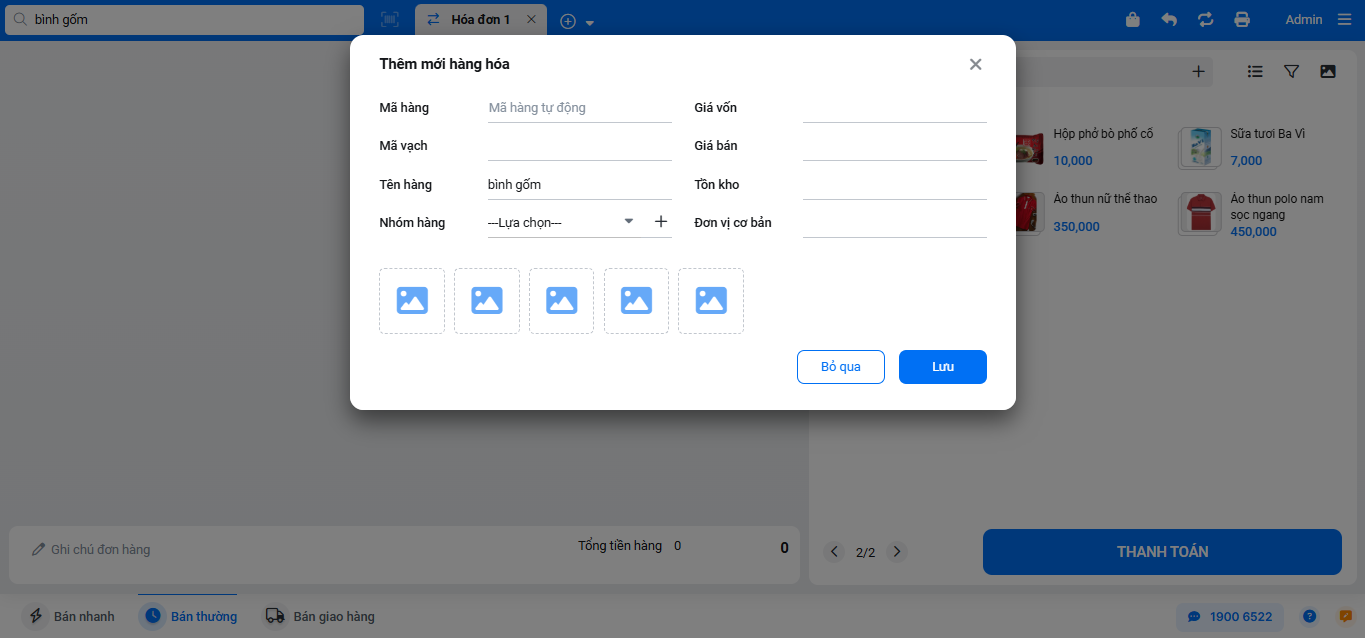
4. Tìm hàng theo Lô – Hạn sử dụng
- Tình huống: Cửa hàng của bạn kinh doanh các mặt hàng cần quản lý theo lô và hạn sử dụng (ví dụ: dược phẩm, mỹ phẩm, thực phẩm). Bạn cần tìm và chọn đúng lô hàng khi bán.
- Thao tác thực hiện như sau:
- Khi bạn tìm và chọn một hàng hóa được quản lý theo lô, hệ thống sẽ tự động gợi ý lô có hạn sử dụng gần nhất để xuất bán trước (theo nguyên tắc FEFO – First Expired, First Out).
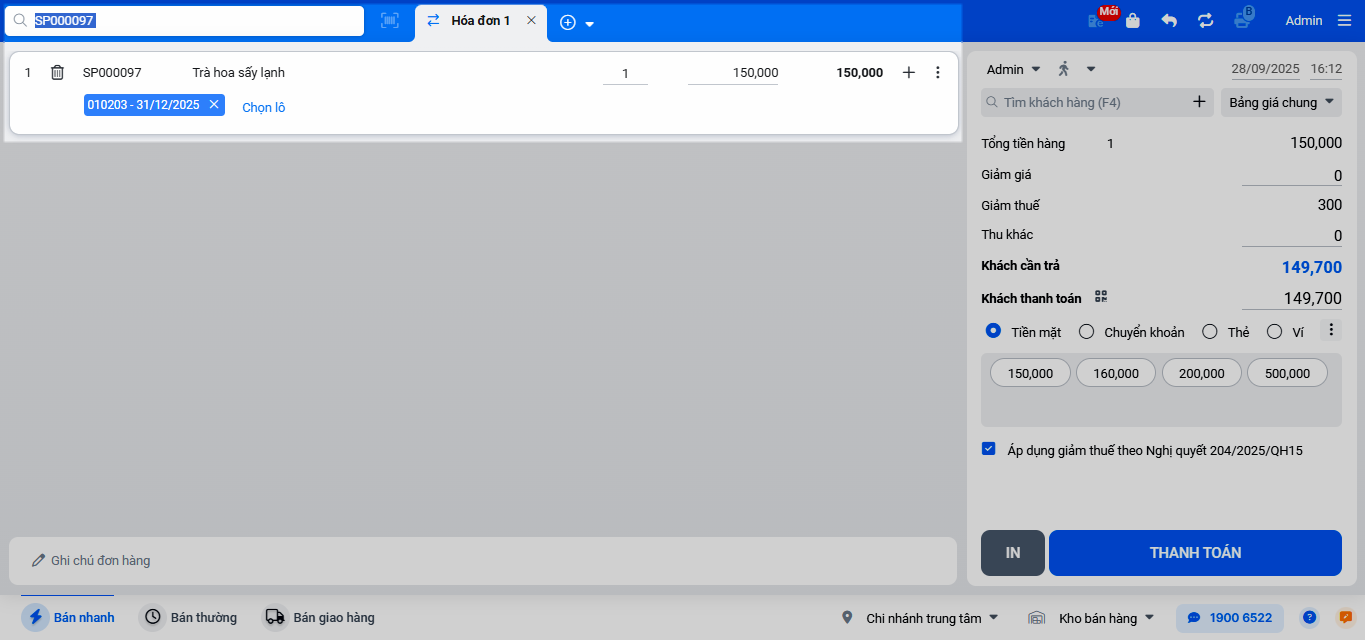
- Bạn cũng có thể tìm kiếm trực tiếp bằng cách nhập chính xác tên Lô vào ô tìm kiếm.
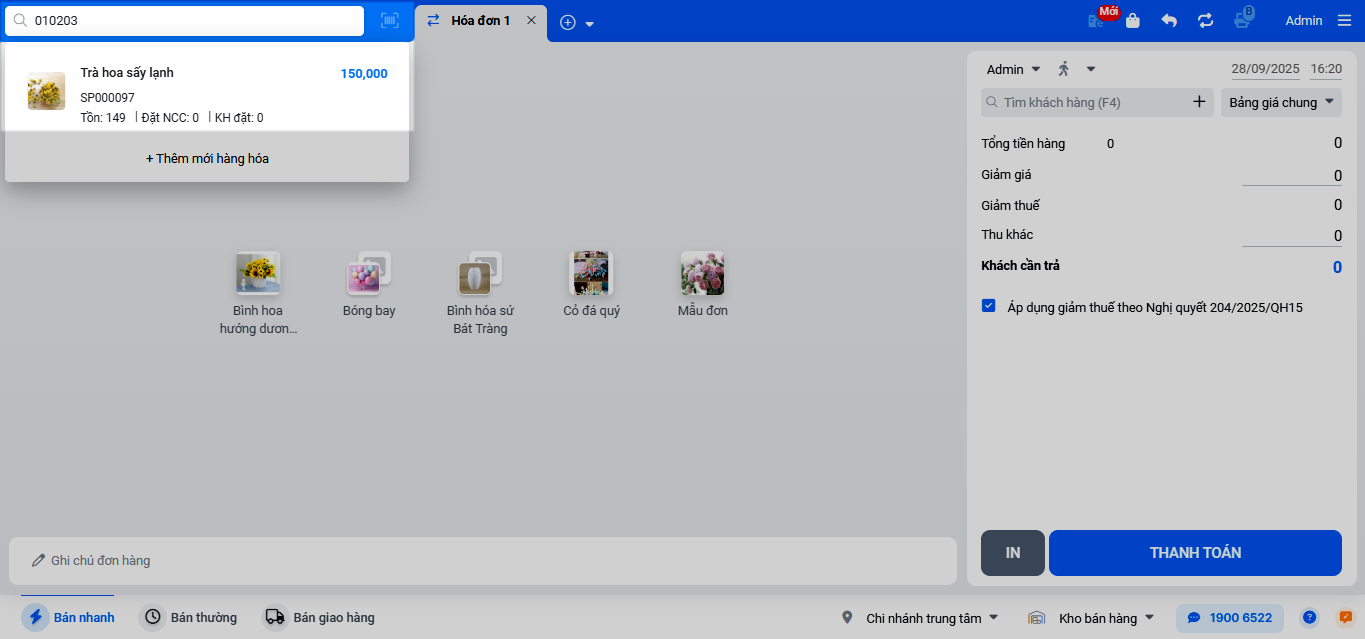
5. Tìm hàng theo Serial/IMEI
- Tình huống: Cửa hàng của bạn kinh doanh các mặt hàng cần quản lý theo số serial/IMEI riêng biệt (ví dụ: điện thoại, thiết bị điện tử). Bạn cần tìm và chọn đúng sản phẩm cụ thể khi bán.
- Thao tác thực hiện như sau: Bạn có thể tìm kiếm trực tiếp bằng cách nhập chính xác số Serial/IMEI của sản phẩm vào ô tìm kiếm trên màn hình Bán hàng để thêm vào đơn hàng.
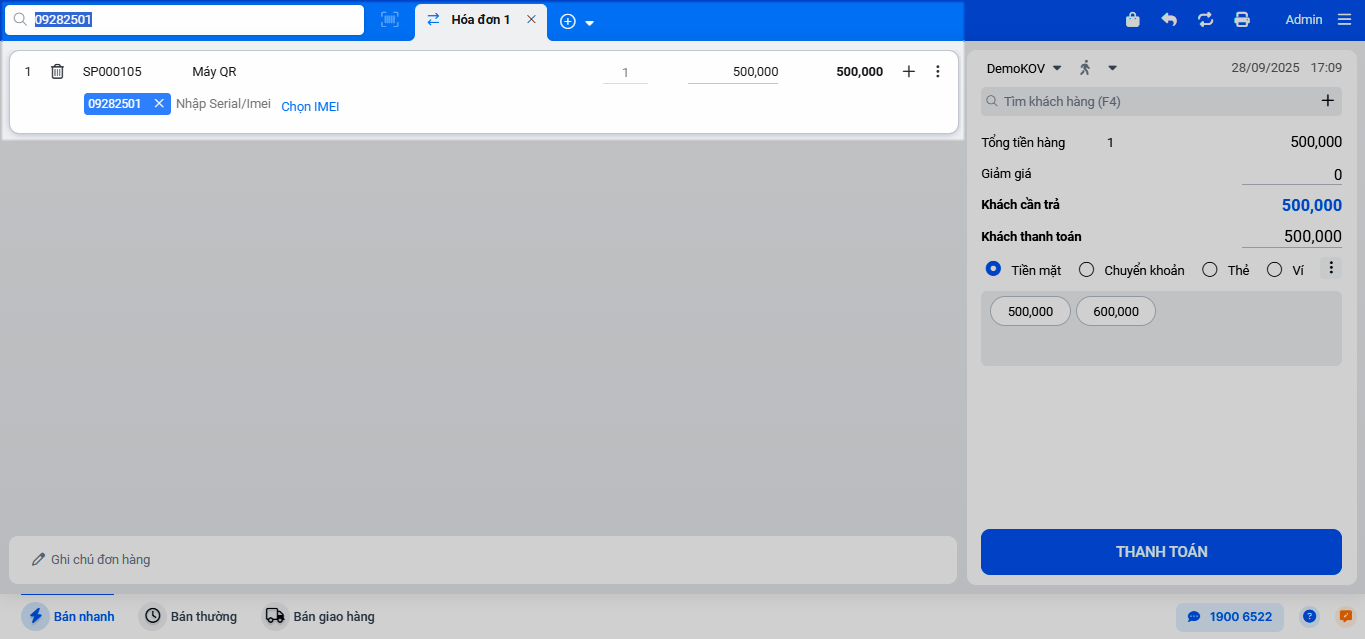
IV. Thao tác trên Điện thoại
Tính năng Tìm sản phẩm trên ứng dụng KiotViet hỗ trợ cửa hàng thực hiện thao tác chọn hàng hóa khi bán hàng.
- Tình huống: Bạn cần tạo đơn hàng nhanh chóng trên thiết bị di động.
- Thao tác thực hiện như sau:
- Mở màn hình bán hàng: Sau khi đăng nhập vào ứng dụng KiotViet, bạn nhấn vào menu Bán hàng → chọn Bán hàng
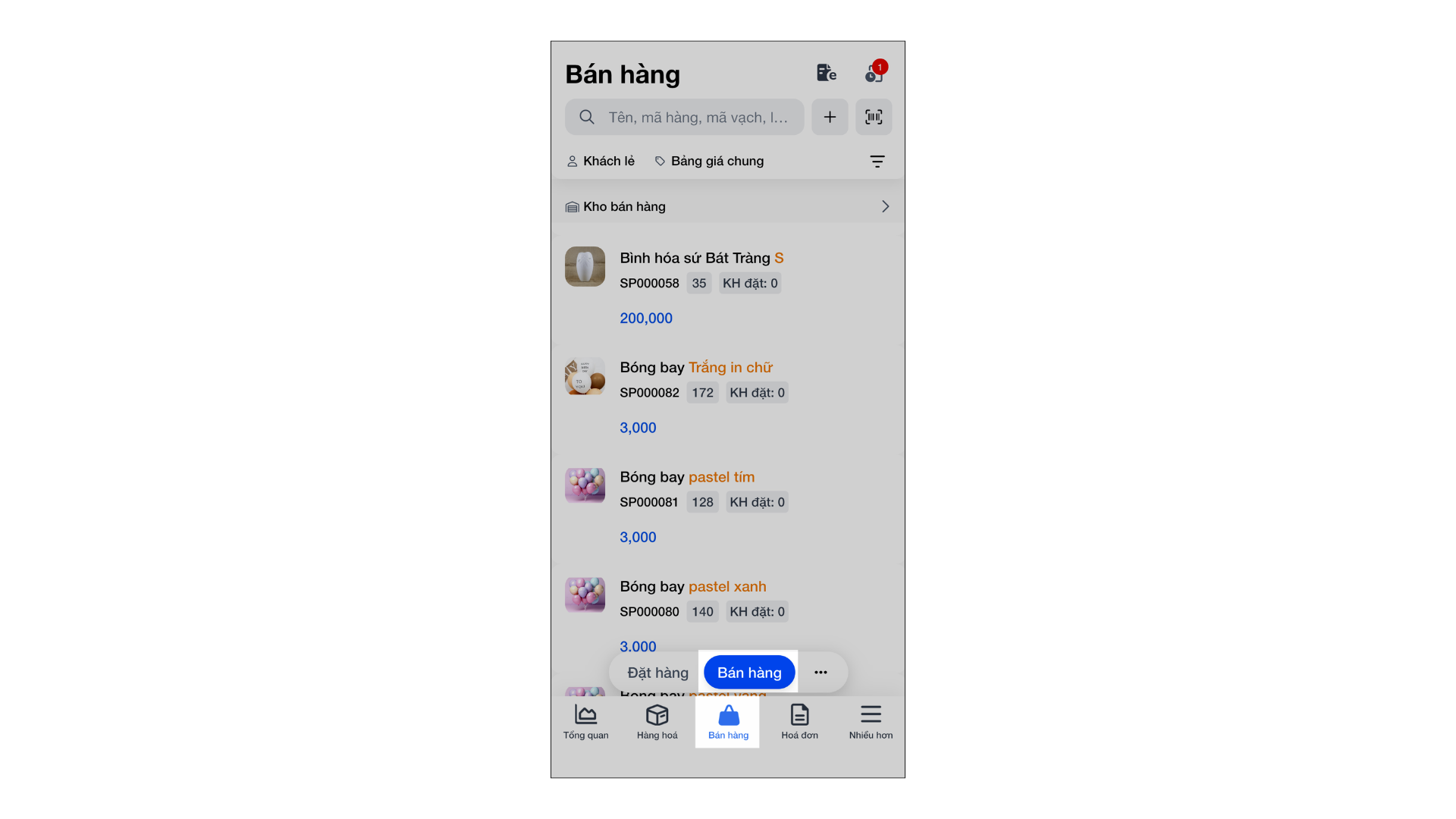
- Tìm và chọn sản phẩm:
- Tìm kiếm: Nhập tên, mã hàng, lô – hạn sử dụng, serial/IMEI vào ô tìm kiếm.
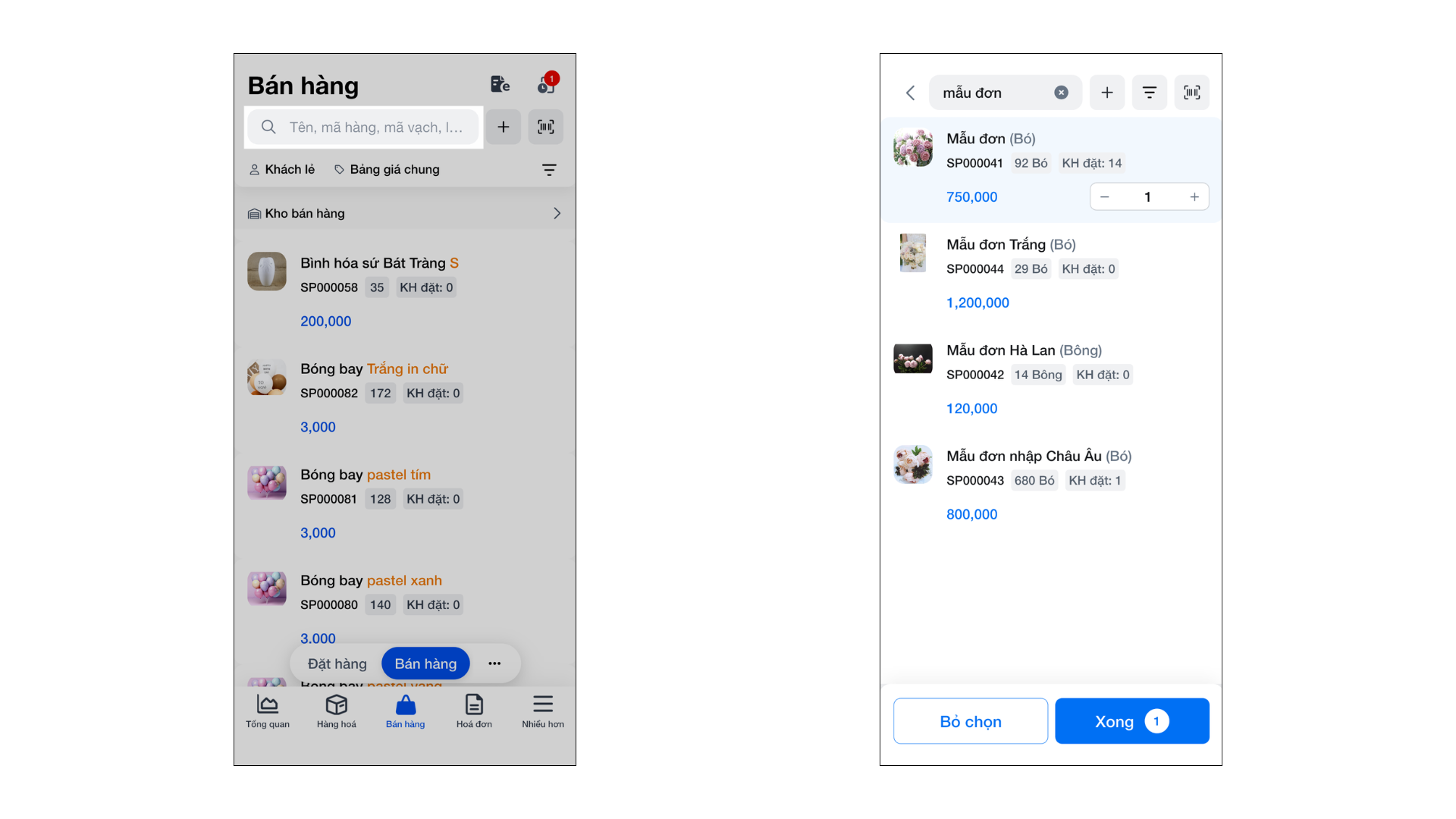
- Quét mã vạch: Chạm vào biểu tượng mã vạch để dùng camera quét mã.
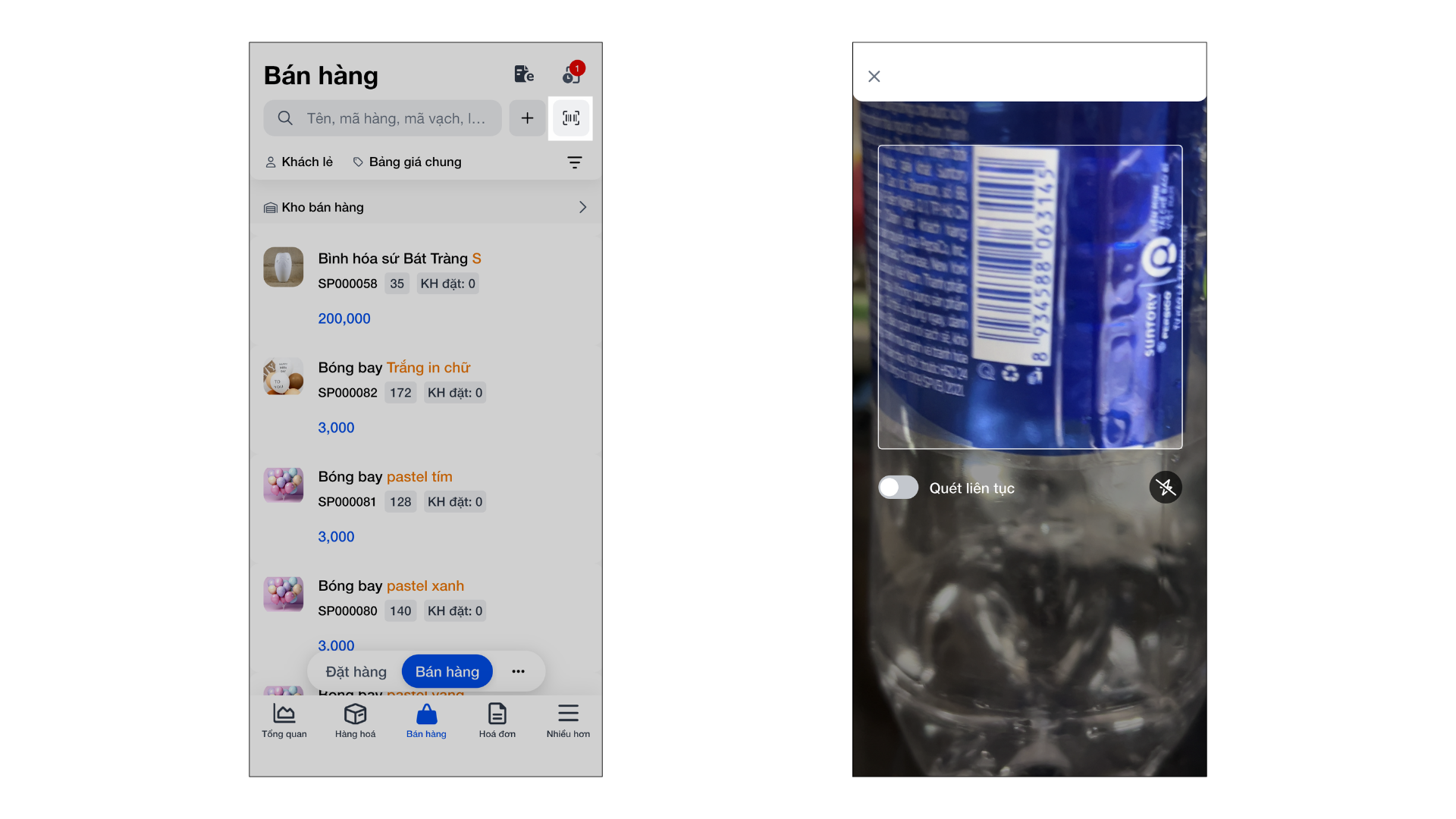
- Lọc: Chạm vào tùy chọn để lọc theo Nhóm hàng hoặc Thuộc tính.
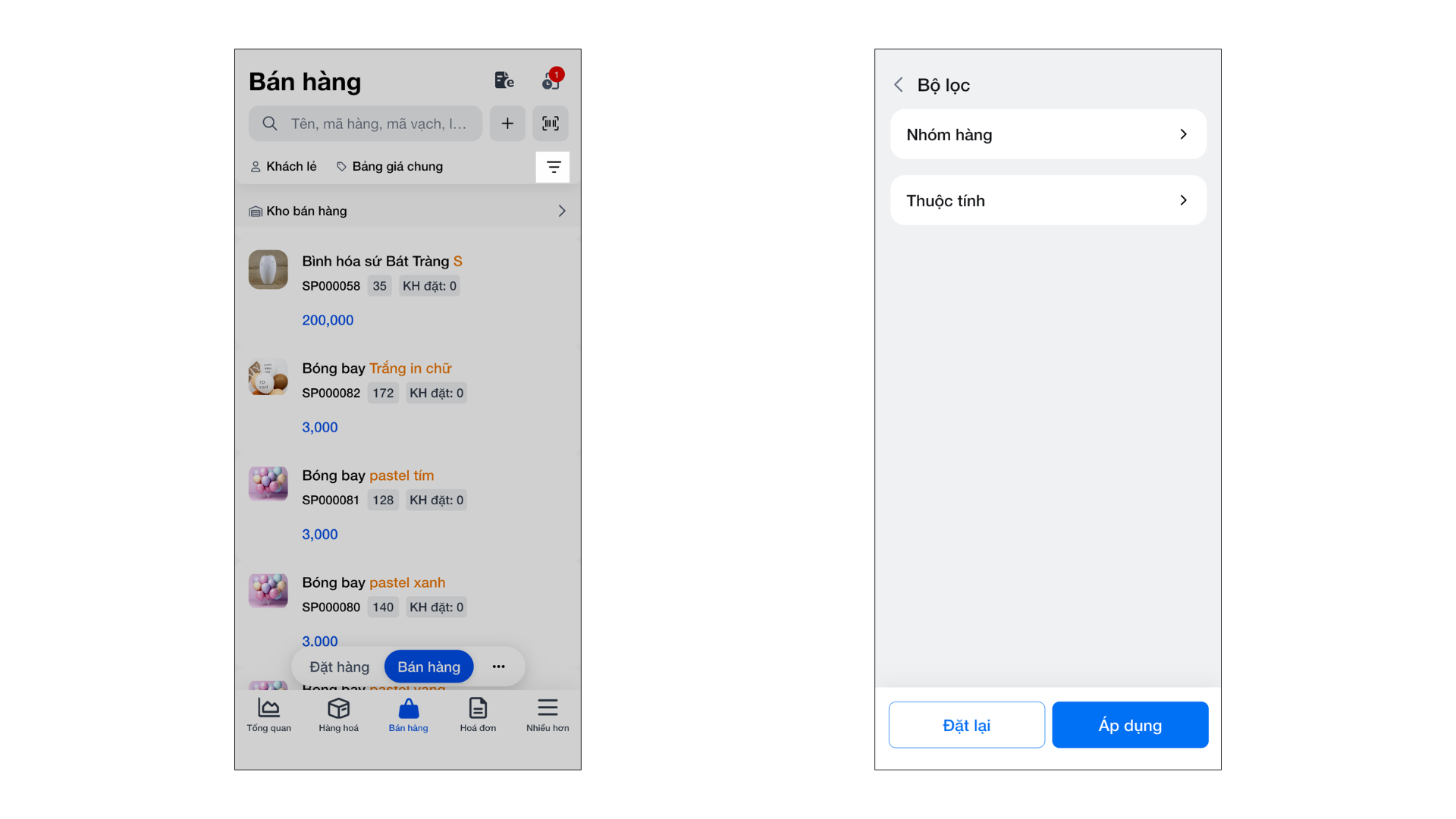
- Chọn nhiều sản phẩm: Bật Chế độ chọn nhiều để thêm nhiều mặt hàng vào đơn cùng một lúc.
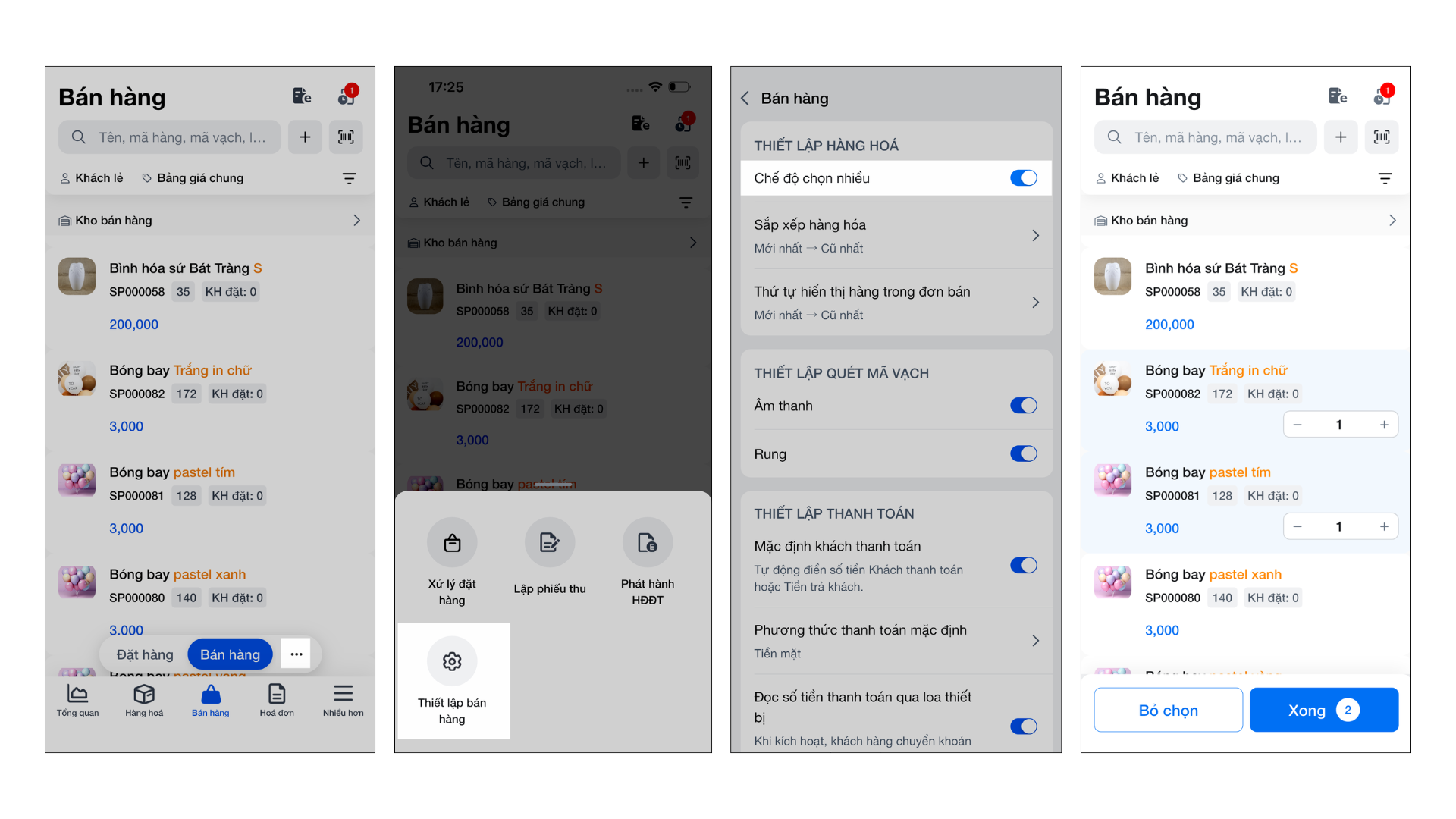
- Thêm mới hàng hóa: Chạm vào biểu tượng dấu cộng để thêm hàng hóa mới ngay khi bán hàng.
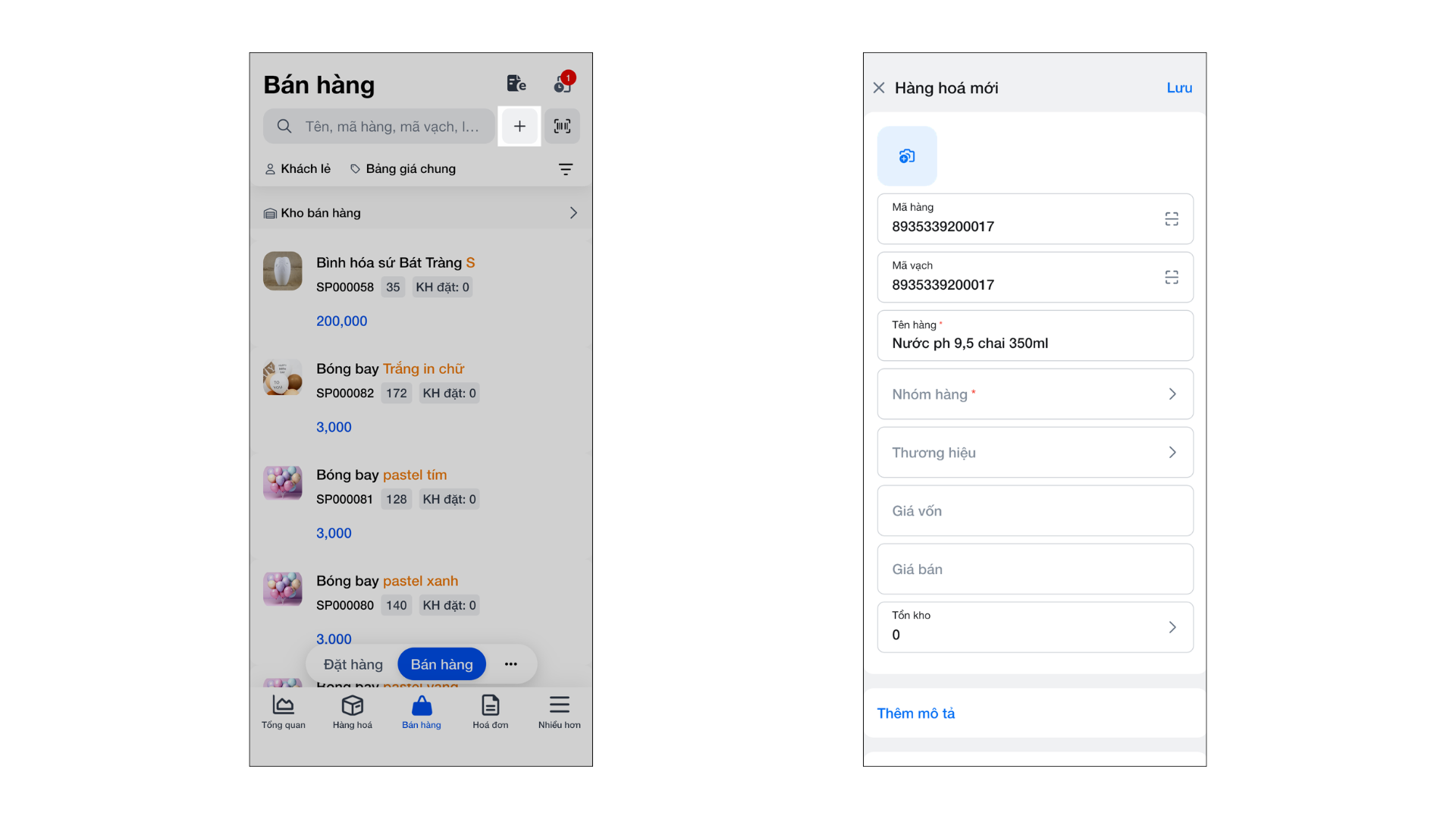
V. Thao tác trên Máy POS
Tính năng Tìm sản phẩm trên Máy POS Android hỗ trợ cửa hàng thực hiện thao tác thêm hàng hóa vào hóa đơn.
- Tình huống: Bạn cần tìm sản phẩm và thêm vào hóa đơn khi thanh toán tại quầy trên máy POS.
- Thao tác thực hiện như sau:
- Tìm kiếm hàng hóa: Nhập thông tin vào ô Tìm hàng hóa hoặc sử dụng máy quét mã vạch. Mỗi lần quét hoặc chọn, số lượng sản phẩm sẽ tự động tăng thêm 1.
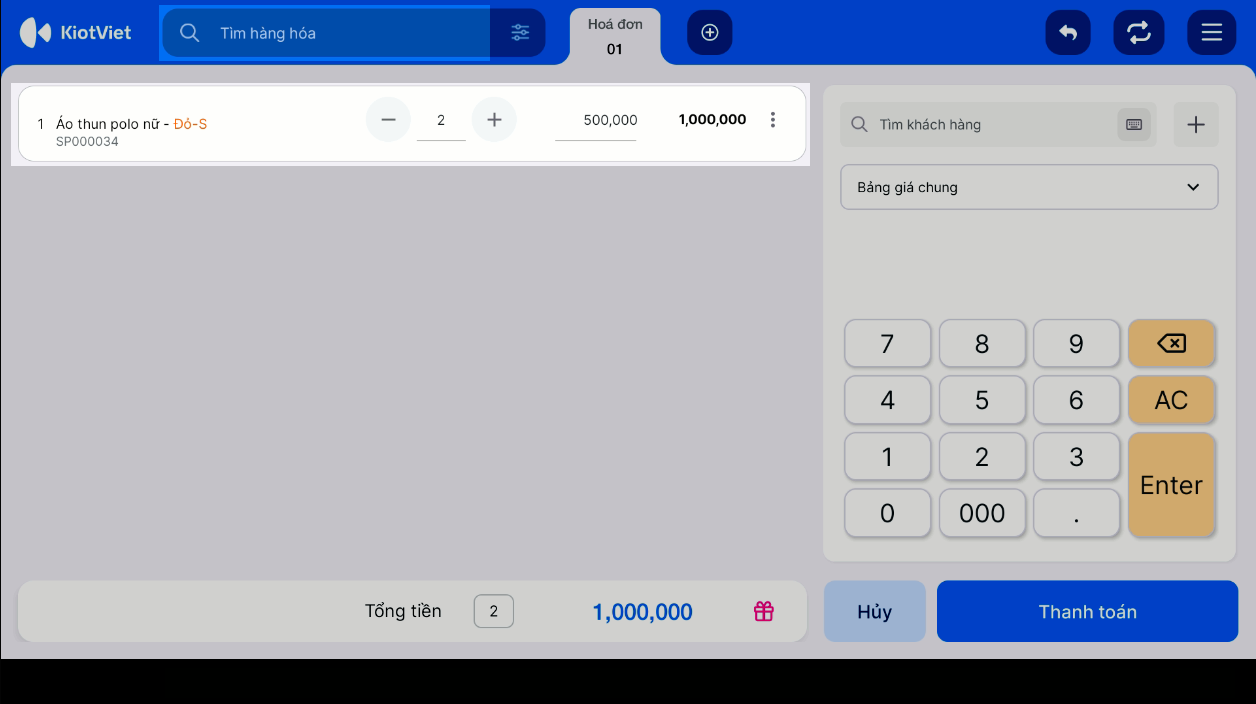
- Chọn từ nhóm hàng: Ứng dụng cũng hỗ trợ chọn nhanh sản phẩm từ các nhóm hàng hóa đã được phân loại sẵn.
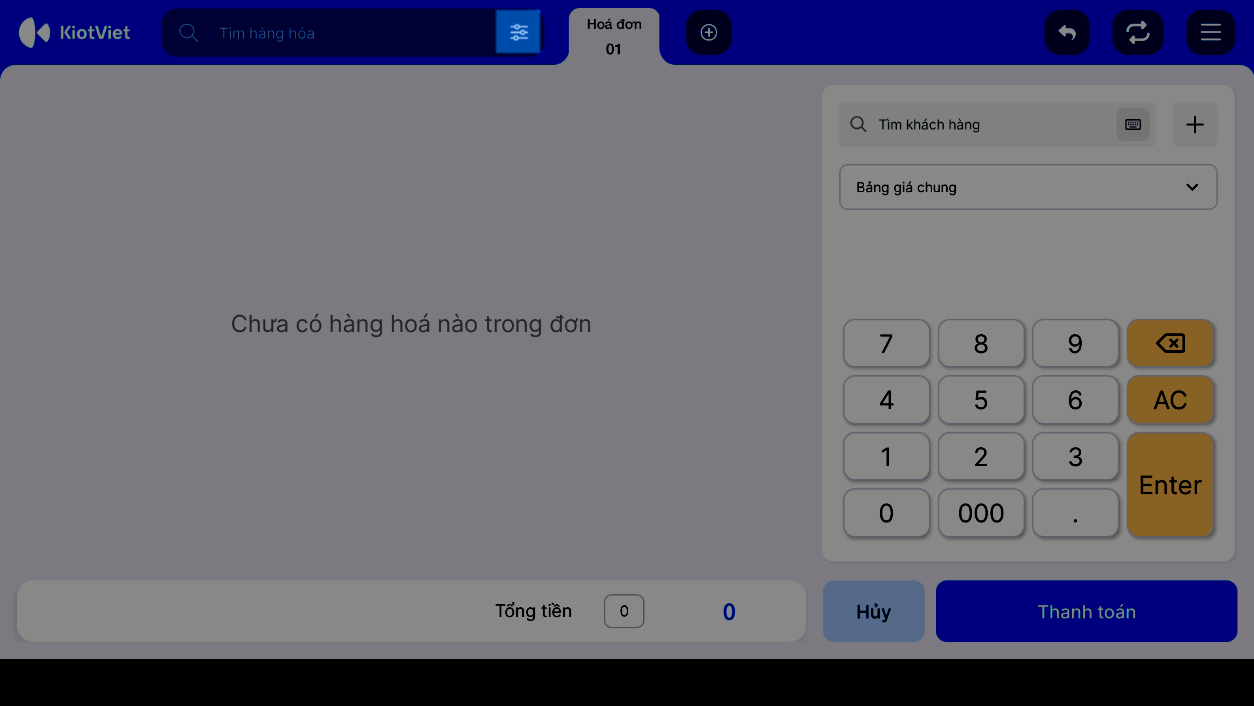
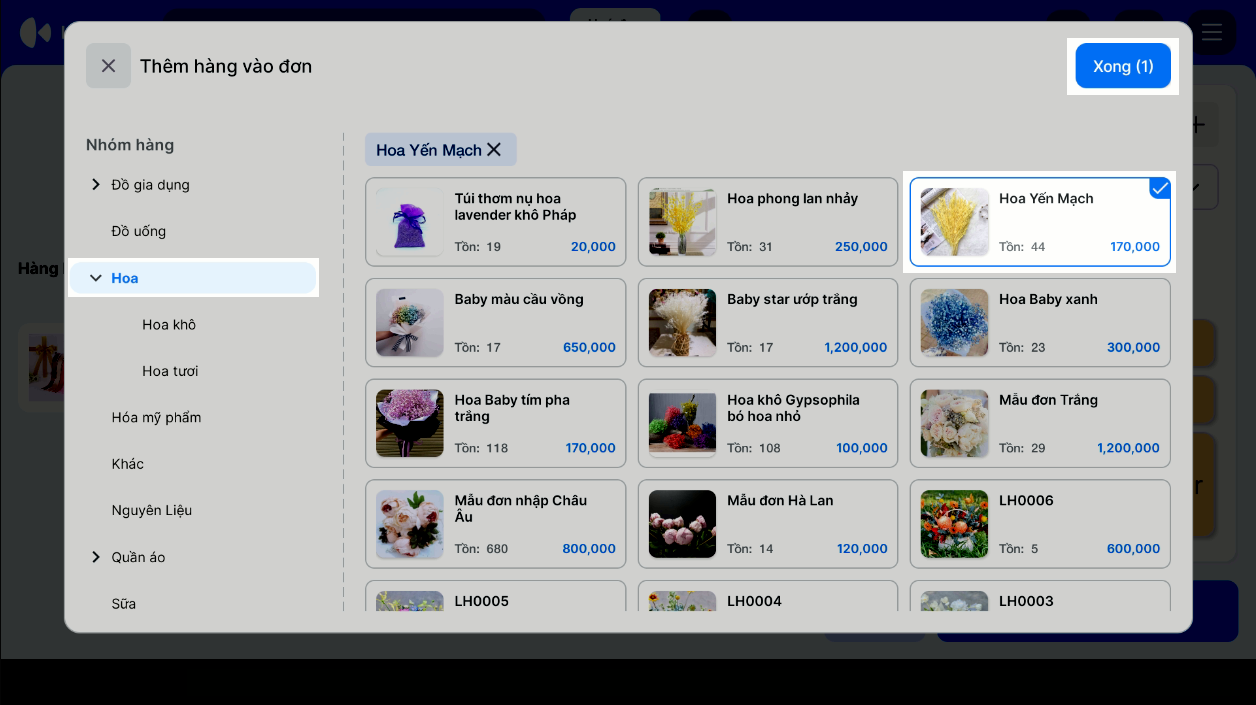
- Điều chỉnh thông tin: Sau khi thêm sản phẩm vào đơn, bạn có thể dễ dàng tăng/giảm số lượng bằng cách chạm vào biểu tượng + / – hoặc chạm trực tiếp vào số lượng để nhập.
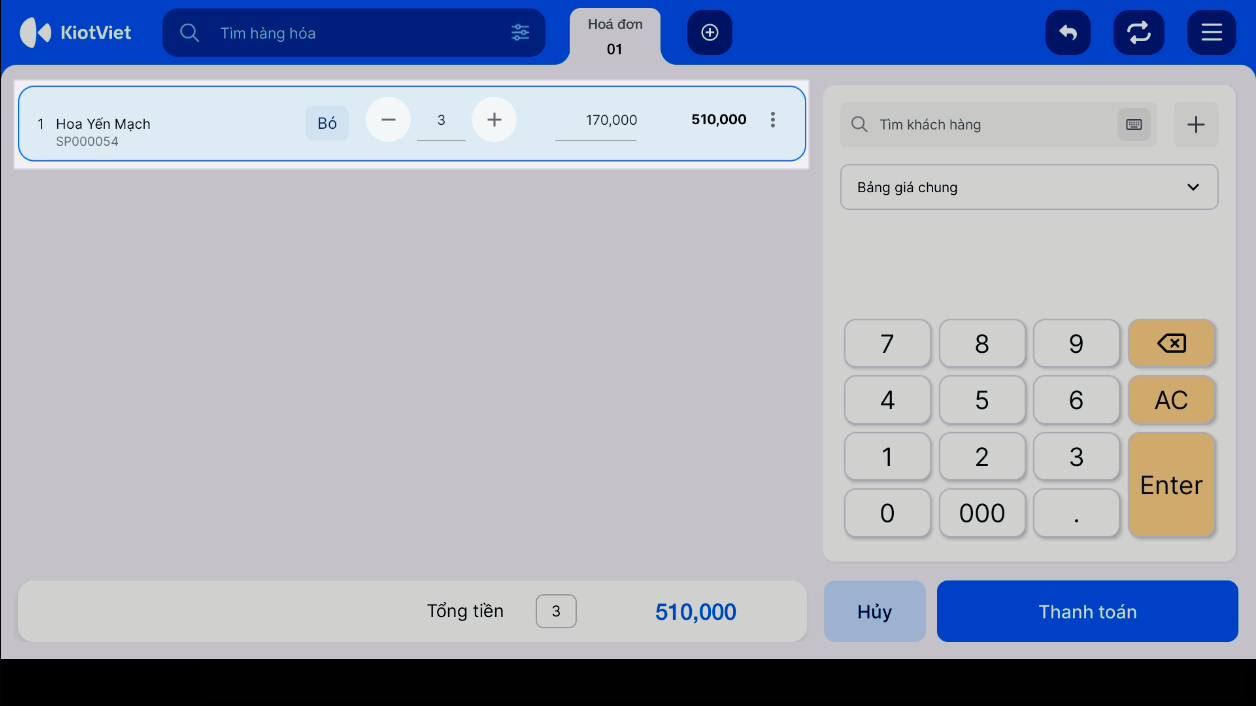
Cảm ơn bạn đã theo dõi bài viết!
- Để tìm hiểu thêm về các nghiệp vụ quản lý bán hàng, mời bạn xem bài viết:
Tổng quan Các nhóm Giải pháp của KiotViet - Để tham khảo thêm các video hướng dẫn sử dụng, mời bạn theo dõi kênh YouTube:
HDSD – Phần mềm KiotViet
Chúc bạn kinh doanh hiệu quả cùng KiotViet!
Mục lục
- I. Giới thiệu chung
- II. Thao tác cơ bản
- 1. Tìm kiếm theo Tên, Mã hàng hoặc Mã vạch
- 2. Chọn hàng hóa trực quan (theo Hình ảnh, Yêu thích)
- 3. Lọc hàng hóa theo nhóm hoặc thuộc tính
- III. Các tính năng nâng cao
- 1. Sử dụng các chế độ nhập (Nhập nhanh/Nhập thường)
- 2. Gộp/Tách hàng hóa liên quan
- 3. Thêm mới hàng hóa ngay khi tìm kiếm
- 4. Tìm hàng theo Lô - Hạn sử dụng
- 5. Tìm hàng theo Serial/IMEI
- IV. Thao tác trên Điện thoại
- V. Thao tác trên Máy POS





